Peut être venez-vous de télécharger un fichier quelconque, un thème KDE, Gnome ou autre… Et vous rencontrez un fichier doté d’une extension peu familière se terminant par .rar, .zip, .bz2 ou encore .ace ? Ces fichiers sont inutilisables en l’état, tout simplement car il s’agit d’archives. Dans ce tutoriel, nous allons voir comment décompresser une archive avec ces extensions et bien entendu vous apprendre à faire le cheminement inverse, c’est à dire compresser un dossier pour créer une nouvelle archive.
Sommaire
Qu’est ce qu’une archive ?
Une archive est un regroupement de plusieurs fichiers dans un seul en le compactant, ce qui permet d’obtenir un fichier plus léger pour le transfert et de gagner une place considérable sur le disque dur.
Il y a deux sortes d’archivage :
- La première dite simple comme tar
- La seconde dite combinée comme tar.bz
Toutes ces compressions sont sans pertes, c’est à dire qu’il n’y a aucune perte de donnée, tout ce qu’il y a avant compression est retrouvé après extraction et dans le même état, on parle alors de compactage.
Il existe de nombreuses sortes d’archives. On les distingue grâce à l’extension du nom de fichier (.rar, .zip, …). Voici une courte liste de quelques unes que vous pourrez rencontrer :
- nom_du_fichier.zip
- nom_du_fichier.rar
- nom_du_fichier.flac (en général pour les flux audio)
- nom_du_fichier.bz2
- nom_de_fichier.gz
Création d’une archive ou compactage
Le système d’archive est donc très utile. Vous remarquerez que par Amsn, ou Gaim (ou n’importe quel autre client de messagerie instantanée) il est impossible d’envoyer un fichier en contenant un autre (par exemple un dossier contenant des photos). La méthode est de générer une compression à ce dernier afin qu’il devienne une archive (un peu comme s’il ne devenait “qu’un seul fichier”, ou une sorte d’image).
Nous allons donc voir comment créer ce genre d’archive en ligne de commande.
Créer une archive .zip
Avec Zip, une fois le paquet unzip installé :
$ zip -r < nom_de_la_nouvelle_archive.zip > /nom_du_dossier_à_compacter
Voilà, votre archive sera crée dans votre répertoire home.
Créer une archive .bz2
Pour créer ce genre d’archive, le paquet bzip2 doit être installé :
$ bzip2 /< chemin vers le fichier>/fichier
Le fichier compressé se nommera automatiquement fichier.bz2
Créer une archive .gz
pour créer ce genre d’archive, vous avez besoin du paquet gzip installé.
$ gzip /< chemin vers le fichier >/fichier
Le fichier compressé se nommera fichier.gz automatiquement.
Extractions d’une archive
Pour accéder aux fichiers compressés dans une archive, il faut les extraire. Nous allons donc voir comment procéder.
En console par ligne de commande
Voyons comment faire grâce au shell.
Décompresser une archive .rar
Pour les archives .rar, vous aurez besoin d’installer le paquet unrar, si ce n’est pas encore fait, faites-le !
Voici la commande :
$ unrar /le/chemin/vers/le/fichier.rar
Cette commande aura pour effet d’extraire dans le même emplacement que là ou se trouve le fichier. Si vous désirez extraire une archive dans un fichier bien spécifique, donnez le chemin :
$ unrar /le/chemin/fichier.rar /le/fichier/ou/l'archive/sera/extraite
Décompresser une archive .zip
Pour les archives zip, c’est du paquet unzip dont vous aurez besoin. La commande est à peu prés la même qu’avec une archive rar :
$ unzip /chemin/vers/le/fichier.zip
Si vous désirez extraire dans un fichier bien spécifique :
$ unzip /chemin/fichier.zip -d /chemin/fichier/ou/l'achive/sera/extraite
Décompresser une archive .bz2
Pour extraire ce genre d’archive, vous aurez besoin du paquet bzip2 installé :
$ bunzip2 /< chemin vers >/fichier.bz2
Attention ! Avec cette commande, le fichier d’origine fichier.bz2 sera supprimé et s’appellera fichier (car décompressé).
Décompresser une archive .gz
Pour extraire ce genre d’archives, vous aurez besoin du paquet gzip installé :
$ gunzip fichier.gz
Attention! Avec cette commande, le fichier d’origine fichier.gz sera supprimé et s’appellera fichier (car décompressé).
C’est bon, vous pouvez dés maintenant créer et décompresser des archives tranquillement…








0 commentaires